Comment remapper les boutons d'une manette Xbox One dans Windows 10

Windows 10 vous permet maintenant de remapper les boutons d'une manette Xbox One, tout comme vous pouvez remapper les boutons sur une console Xbox One. Cette fonctionnalité fait partie de l'application Xbox Accessories, qui n'est pas installée par défaut.
Limitations
Malheureusement, cette nouvelle fonctionnalité de remappage n'élimine pas complètement le besoin d'applications de remappage de contrôleurs tiers. Il y a encore quelques grandes limitations:
- Vous ne pouvez remapper que les boutons sur les contrôleurs Xbox One. Vous ne pouvez pas remapper d'autres types de contrôleurs, y compris les contrôleurs Xbox 360 populaires.
- Vous pouvez uniquement remapper les boutons du contrôleur lui-même sur d'autres boutons du contrôleur lui-même. Cela signifie que vous ne pouvez pas réorganiser les boutons du contrôleur en appuyant sur les boutons du clavier, comme vous pouvez le faire avec les applications tierces.
Si vous avez froid avec ces limitations, commençons
Comment remapper les boutons
RELATED: Comment mettre à jour le micrologiciel de votre Xbox One Controller sans Xbox One
Vous aurez besoin de l'application Xbox Accessories pour cela. Vous pouvez le trouver en lançant le Microsoft Store sur Windows 10 et en cherchant "Xbox Accessories". Cette application vous permet également de mettre à jour le firmware d'un contrôleur Xbox One sur Windows 10. En fait, c'est la seule façon de mettre à jour le firmware du contrôleur sans Xbox One.
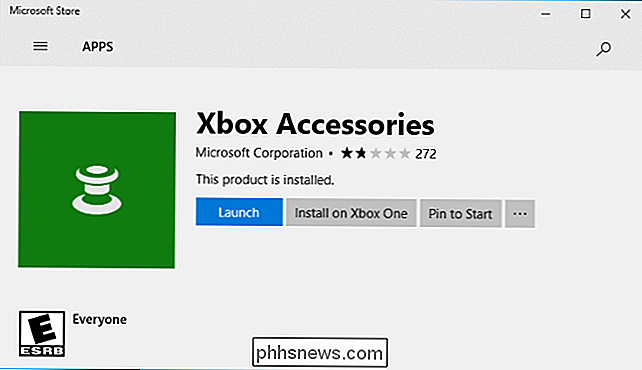
CONNEXION: Connexion d'un contrôleur Xbox One à Windows avec Bluetooth
Lancez l'application une fois l'application installée. Si vous n'avez pas connecté de contrôleur à votre PC, vous serez invité à en connecter un maintenant. Assurez-vous que l'adaptateur sans fil Xbox est connecté à votre PC et que votre contrôleur est sous tension. Si le contrôleur est connecté via Bluetooth au lieu de l'adaptateur sans fil Xbox, assurez-vous que Bluetooth est activé sur votre PC.
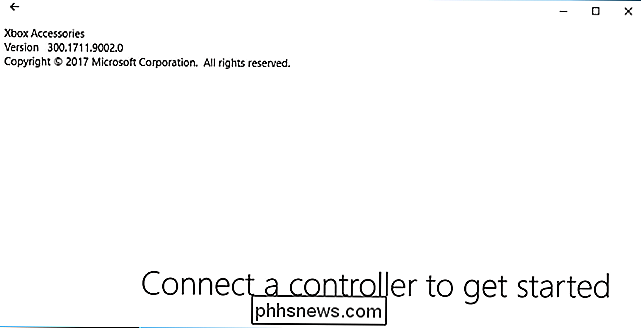
Après que l'application détecte votre contrôleur, cliquez sur le bouton "Configurer" sous l'image du contrôleur. Cliquez sur le bouton "Mappage des boutons" pour configurer le mappage des boutons.
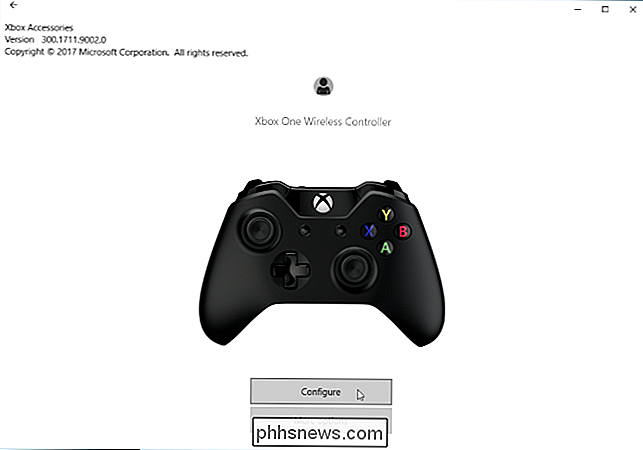
Si vous souhaitez annuler vos modifications dans le futur, vous pouvez revenir ici et cliquer sur le bouton "Restaurer l'original" pour restaurer les fonctions d'origine.
Cet écran fournit une interface simple pour réassigner les boutons et modifier d'autres paramètres. Par exemple, vous pouvez échanger les bâtons ou les déclencheurs, faisant ceux de gauche agir comme les bons, et vice versa. Vous pouvez également inverser l'axe Y (c'est-à-dire la direction verticale ou verticale) des bâtons droit ou gauche, afin qu'ils envoient un signal haut lorsque vous les poussez vers le bas ou le bas lorsque vous les poussez vers le haut. Et, si vous n'aimez pas la fonctionnalité de vibration sur le contrôleur, vous pouvez le désactiver entièrement d'ici plutôt que d'essayer de désactiver la vibration dans chaque jeu différent que vous jouez sur votre PC.
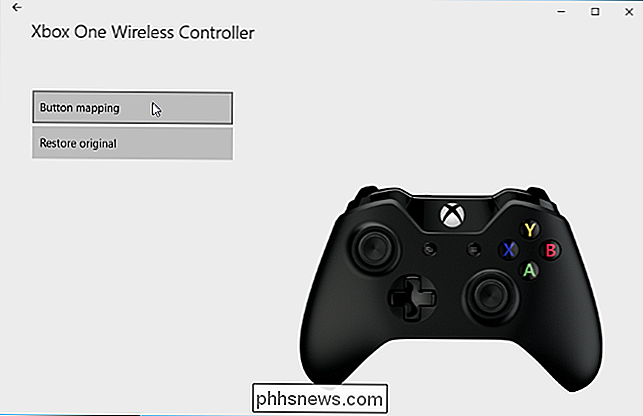
Les boîtes de remappage de bouton vous permettent de remapper les boutons primaires (A, B, X et Y), les pare-chocs gauche et droit (boutons d'épaule) et les quatre directions du D-pad. N'importe lequel de ces boutons peut être remappé à l'un des autres boutons. Vous pouvez également définir un bouton comme "Non mappé", afin qu'il ne fasse rien lorsque vous appuyez dessus.
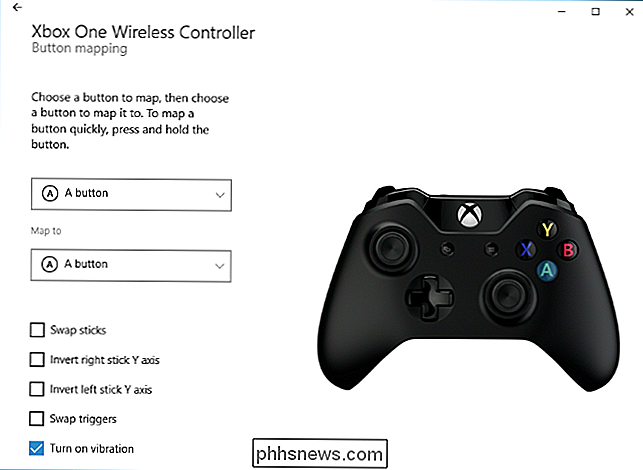
Les options que vous définissez ici prennent effet dans tous les jeux et autres applications de votre système.
CONNEXES:
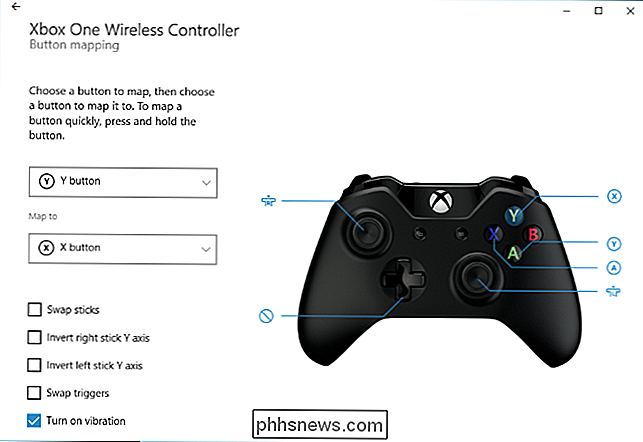
Comment remapper les boutons Xbox, PlayStation et autres contrôleurs dans Steam Si vous avez besoin de quelque chose de plus avancé, comme la possibilité de remapper les boutons du contrôleur, vous aurez besoin d'une application tierce comme JoyToKey ou Xpadder. Si vous jouez à des jeux sur Steam, vous pouvez également utiliser la configuration du mode Big Picture de Steam pour remapper tous les boutons du contrôleur, y compris un contrôleur Xbox One ou Xbox 360.

Pourquoi l'Enclave sécurisée existe-t-il? L'Enclave sécurisée empêche les pirates de déchiffrer des informations sensibles sans accès physique à votre appareil. Comme l'Enclave sécurisé est un système distinct et que votre système d'exploitation principal ne voit jamais les clés de décryptage, il est extrêmement difficile de déchiffrer vos données sans autorisation appropriée.

Comment être averti lorsque vous laissez vos clés ou votre portefeuille derrière Trackr
Trackr est un petit appareil pratique que vous pouvez utiliser pour trouver vos clés, votre portefeuille ou tout autre objet que vous perdez souvent. Si vous êtes enclin à laisser vos affaires derrière vous, vous pouvez également configurer Trackr pour qu'il vous avertisse lorsque vous êtes trop loin de vos affaires pour ne pas les laisser derrière.



